Verilerinizin istediğiniz gibi sıralanmasını sağlamak için boyutların ve hesaplamaların sıralama düzenini değiştirebilirsiniz.
Çoğu görselleştirme, özellikler panelinde imleci sürükleme çubuklarına yerleştirebileceğiniz ve sıralama düzenini yeniden ayarlamak için boyutu veya hesaplamayı sürükleyebileceğiniz Sıralama bölümüne sahiptir. Sıralama bölümü olmayan görselleştirmelerde, sıralamayı yine de belirli ölçüde değiştirebilirsiniz.
Aşağıdaki ekran görüntüsünde, birincil sıralama Gross Sales hesaplamasındadır.
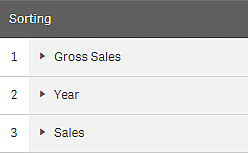
Sıralama düzenine sahip sütun grafik aşağıdaki gibi görünür.
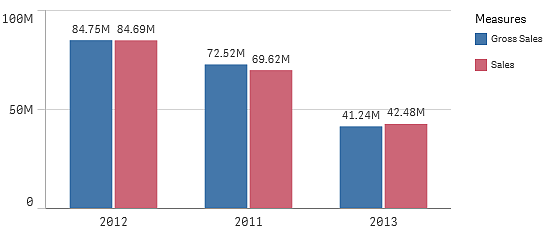
Gross Sales ve Sales olmak üzere iki hesaplama olduğundan, sütunlar varsayılan olarak gruplandırılır. Sıralama önceliği 1 olduğu için ilk olarak Gross Sales gösterilir. Sales öğesini Sıralama'nın en üstüne sürüklerseniz, ilk sütun Sales ve ikinci sütun Gross Sales olur.
Bunun yerine Year, seçeneğine göre sıralamak için Year seçeneğini Sıralama'da en üste sürüklemeniz gerekir. Sütun grafik Year seçeneğine göre güncellenir ve sıralanır.
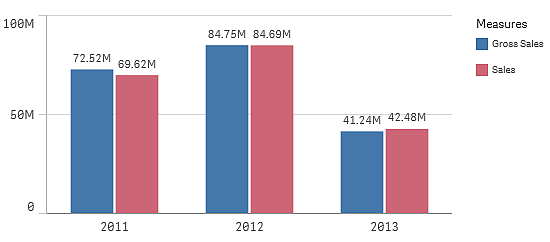
Boyutlar ve hesaplamalar bölümlerinde sıralama
Sıralama düzenini genellikle Sıralama altında ayarlansa da, düzeni özellikler paneli bölümü olan Veri altındaki Boyutlar ve Hesaplamalar'da da ayarlayabilirsiniz. Boyutlar'da, farklı boyutlar arasındaki öncelik sırasını sürükleyerek değiştirebilir ve benzer şekilde Hesaplamalar'da sıralama düzenini değiştirmek için hesaplamaları sürükleyebilirsiniz. İmleci sürükleme çubuklarının üzerine getirin ve sırayı yeniden düzenlemek için boyutu veya hesaplamayı sürükleyin. Değişiklikler görselleştirmeye yansıtılır.
Dahili sıralama
Boyutlar ve hesaplamalar arasındaki sıralama düzenini ayarlamanın yanı sıra, Sıralama altında dahili sıralama düzenini de ayarlayabilirsiniz.
Ayarları açmak ve için boyut veya hesaplama adına tıklayın ve Özel sıralamaya geçmek için sıralama düğmesine tıklayın. Aşağıdaki tabloda, dahili sıralama önceliği sırası ve sıralama seçenekleri gösterilmiştir. Sıralama Artan veya Azalan biçimindedir.
Sıralama seçenekleri:
- İfadeye göre sırala (Sıralama ölçütü olarak kullanılacak bir ifade girin. Yalnızca boyutlar için kullanılabilir.)
- Sayısal olarak sırala
- Alfabetik olarak sırala
Ayrıca, Özel'e geçerek ve tüm sıralama seçeneklerinin seçimini kaldırarak yükleme sırasına göre sıralama yapabilirsiniz.
Bir alan için özel sıra ayarladıysanız bu özel sıra, Sıralama'da seçilen dahili sıralama düzenini geçersiz kılacaktır.
Daha fazla bilgi için bkz. Boyut değerlerinin sırasını özelleştirme.
Varsayılan sıralama
Varsayılan olarak, boyutlar ve hesaplamalar en son eklenen öğe sonda olacak şekilde eklendikleri düzenle sıralanır. Her boyut, bu veri türü için en sık kullanılan yöntemle dahili olarak sıralanır. Sayılar artan şekilde sayısal olarak sıralanır. Metinler artan şekilde alfabetik olarak sıralanır.
| Görselleştirme | Açıklama |
|---|---|
| Sütun grafik |
Varsayılan olarak, bir hesaplamaya ve bir boyuta sahip sütun grafik, hesaplamaya göre azalan bir şekilde sıralanan dikey sütunlarla sunulur. Bir boyutta 10'dan az değer olduğunda, sıralama boyuta göre alfabetik olarak yapılır. |
| Kutu çizimi | Kutu çizimi, varsayılan olarak merkez çizgisine göre sıralanır. Ayrıca ilk yatay çizgiye, kutu başlangıcına, kutu bitişine veya son yatay çizgiye göre sıralayabilirsiniz. |
| Birleşik grafik | Boyut veya hesaplamadan önce eklenene göre sıralanır. |
| Dağılım çizimi | Dağılım çizimi, varsayılan olarak dış boyuta göre sıralanır. |
| Filtre bölmesi |
Varsayılan olarak, filtre bölmelerindeki veriler artan şekilde sunulur. |
| Gösterge |
Bir gösterge, ilki Hesaplamalar altında olacak şekilde yalnızca tek bir hesaplama değeri kullanır. |
| Histogram | Histogramın sıralama bölümü yoktur. |
| KPI | Varsayılan olarak, eklenen ilk hesaplama ana değer olur. |
| Çizgi grafiği |
Varsayılan olarak, çizgi grafiği boyuta göre sıralanır. |
| Harita | Harita katmanında yalnızca bir boyut olabilir. Sıralama, haritaya eklenen düzen noktaları veya bölgeleri belirlemek için kullanılır. |
| Pasta grafiği |
Pasta grafiği, bir hesaplama ve bir boyut kullanır. Varsayılan olarak, pasta grafiği azalan sırada hesaplamaya göre sıralanır. |
| Dağılım grafiği |
Dağılım grafiğinin sıralama bölümü yoktur, ancak hesaplamaların sırası nerede kullanıldıklarına karar verir. Dağılım grafiğinde ilk hesaplama x ekseninde, ikinci hesaplama y ekseninde ve üçüncü (isteğe bağlı) hesaplama kabarcık boyutu (büyük veri kümelerinde rengi ayarlamak için kullanılır) için kullanılır. Dağılım grafiğinde yalnızca bir boyutunuz olabilir. |
| Tablo |
Varsayılan olarak sütun, boyutları ve hesaplamaları eklendikleri sırada sunar. Satırların sıralama düzeni: Varsayılan olarak, tablo Sıralama altında ilk boyuta veya hesaplamaya göre artan düzende sıralanır. Sıralamak istediğiniz satırın üst bilgisine tıklayarak sıralamayı geçici olarak değiştirebilirsiniz. Bir tıklama - artan düzen, iki tıklama - azalan düzen. |
| Metin ve görüntü |
Metin ve görüntü görselleştirmesinin sıralama bölümü yoktur, ancak görselleştirmedeki hesaplama belirteçlerini sürükleyerek düzeni değiştirebilirsiniz. |
| Ağaç haritası |
Ağaç haritasının sıralama bölümü yoktur. Sıralama otomatik olarak hesaplama boyutuna göre yapılır. |
